副業でブログをやりたいけど始め方がわからない…
 ホシ
ホシまずWordPressでブログを開設しよう!
- ブログに向いてるWordPressの開設方法
- WordPressブログのはじめ方
まず第1ステップのブログを開設して記事を書き始める準備をしよう。
この記事をみながら進めていけば簡単にサクッとブログを開設できるはず。
ぜひ参考にどうぞ!
ブログをやるならWordPress一択
まずブログをはじめるには当たり前だがブログを開設しなければならない。
ここで迷うのは、どのブログサービスを利用するかということ。
結論!!
ブログで稼ぎたいならWordPressを選択すべし!
ブログをはじめるならWordPressを開設することを強くお勧めしたい。
理由は圧倒的なシェアがあるからだ。
実は全世界のインターネットサイトの35%がWordPressで構築されている。
世界中で支持されている使いやすさと圧倒的な安心感がある。



圧倒的シェアのWordPress一択だね!
その他にもWord Pressを開設するメリットをまとめてみた。
- シェアが大きいからWordPressの情報も多い▶︎つまづいた時に情報が多く解決しやすい
- 自由にレイアウトできる▶︎好きなデザインに変更でき、広告を自由に配置することもできる
- WordPressの知識やスキルが身に付く▶︎Webライターとしても稼ぎやすくなる
WordPressでブログを開設しようと思ったらサーバーを用意する必要がある。
サーバーって何?



データを預けておく貸し倉庫みたいなイメージだね。
サーバーとはWebサービスの公開やメールアドレスの運用に必要なデータを保存しておく場所だ。
しかし、サーバーもいろいろ種類があってどれを選んでいいか悩んでしまう。
特に初心者におすすめなのは『
エックスサーバー
![]()
![]()
なぜならブロガーの多くがエックスサーバーを使用しているから。
なんと国内シェアNo.1!
それだけ多くのブロガーに支持されているサービスなのだ。
さらにWordPressと相性がいいのはもちろん設定がカンタンなので、すぐにブログを開設することができる。
エックスサーバーならサーバーとドメインが一括取得できるので初心者にはうれしいポイント!
しかも、『WordPressクイックスタート』サービスが付いているから契約して案内に沿って情報を入力するだけでサーバー、ドメインの取得やWordPressのインストールまで設定できてしまうのでオートマティックにWordPressブログを開設できてしまう。



少ない手順で準備が終わるから初心者がWordPress始めるならエックスサーバーのクイックスタートがおすすめ!
初心者にはブログを開設するまでの準備でつまづく人も多く意外とハードルが高い。
せっかくのやる気が出て記事をすぐに書きたいのに、ブログ開設までに苦戦して時間を無駄にしてはもったいない。
「WordPressクイックスタート」で全部の準備が一気に済んでしまうからすぐに記事が書き始められる!
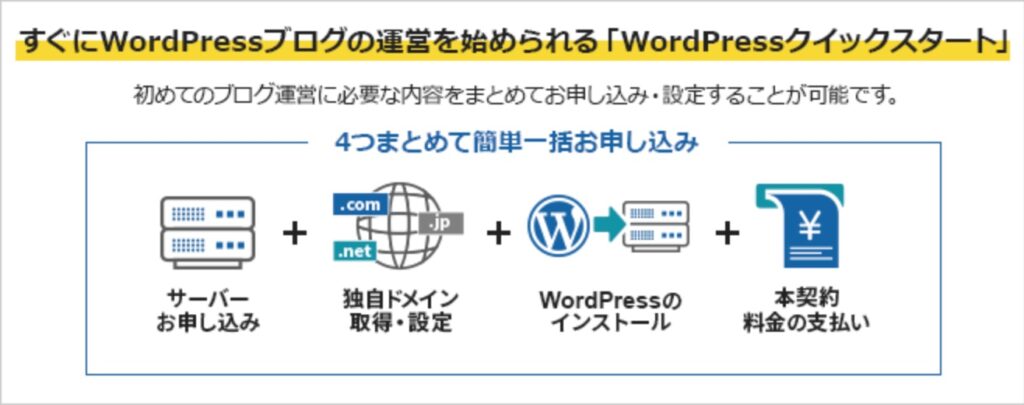
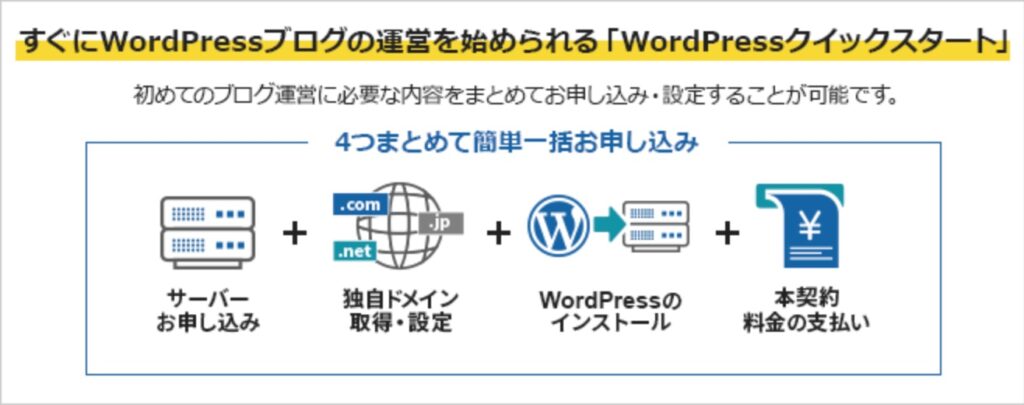
少ない手順でブログを開設できるから、すぐに記事を書くことに集中できる。



面倒な手順がいらないからエックスサーバーに任せればカンタンだね!
- 国内シェアがNo.1の最大手で安心
- 使っている人が多いから困った時の情報が多い
- サーバーとドメインを一括取得できるのでWordPressをカンタンにはじめられる
- 大容量でサーバーダウンしにくい
「
レンタルサーバー エックスサーバー
![]()
![]()
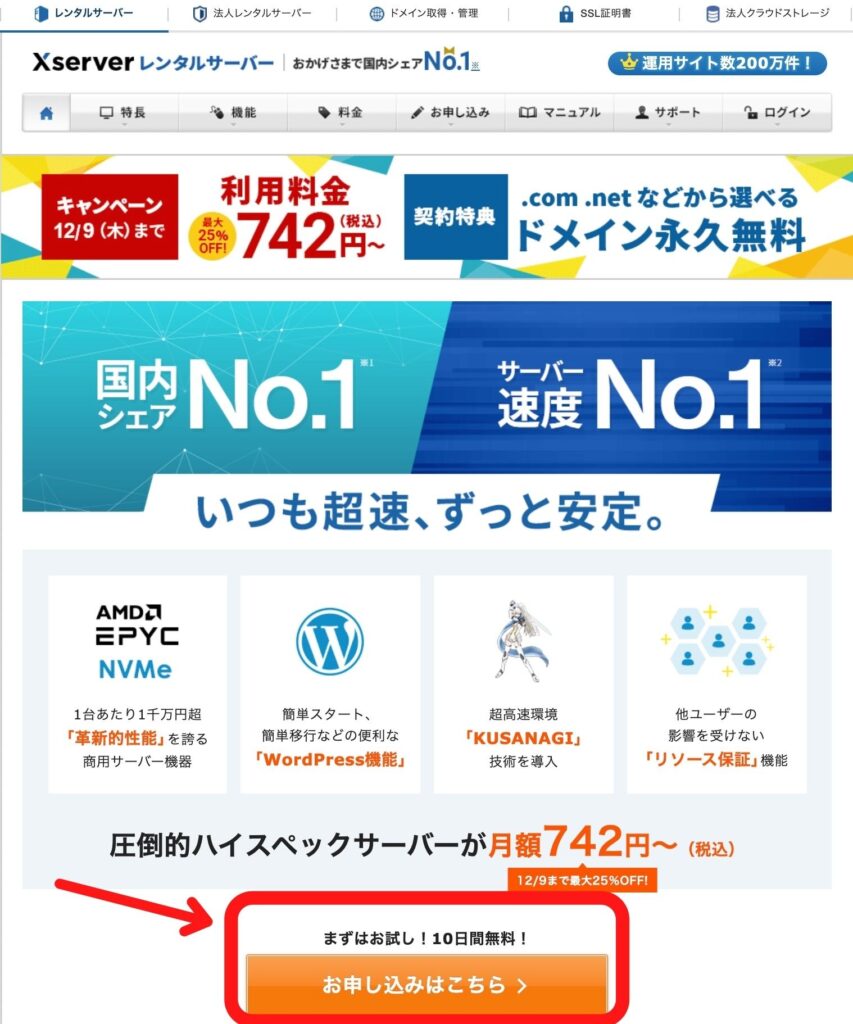
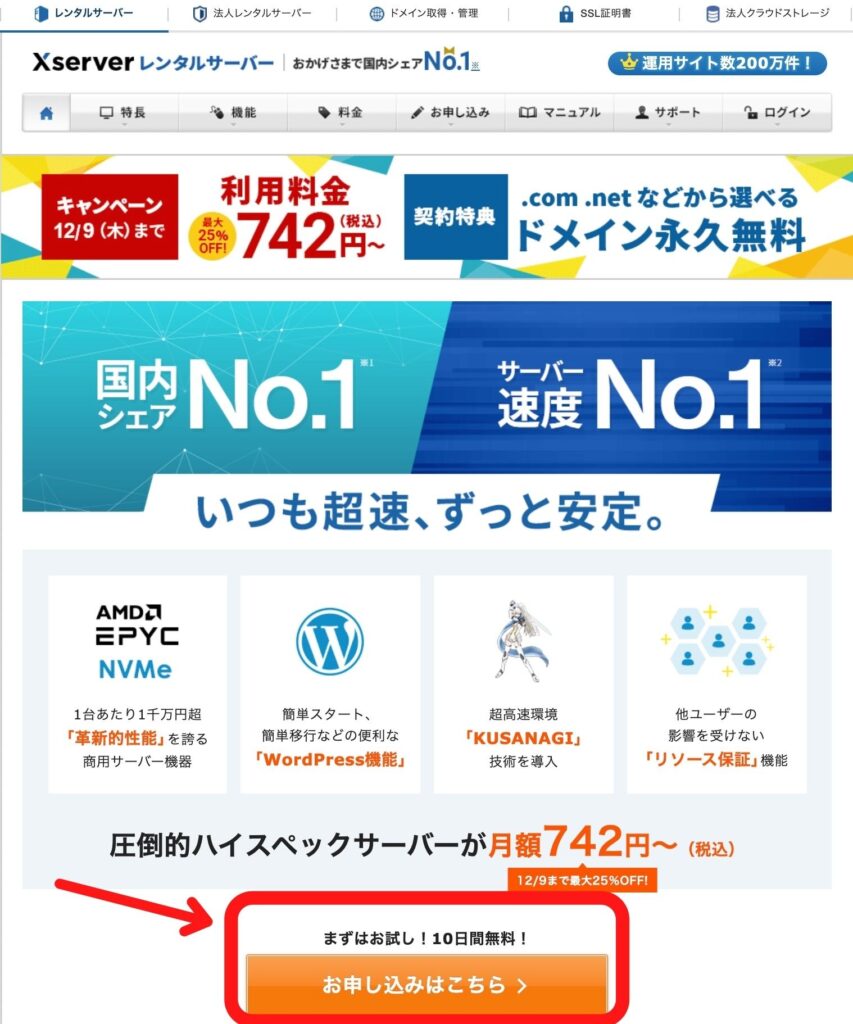
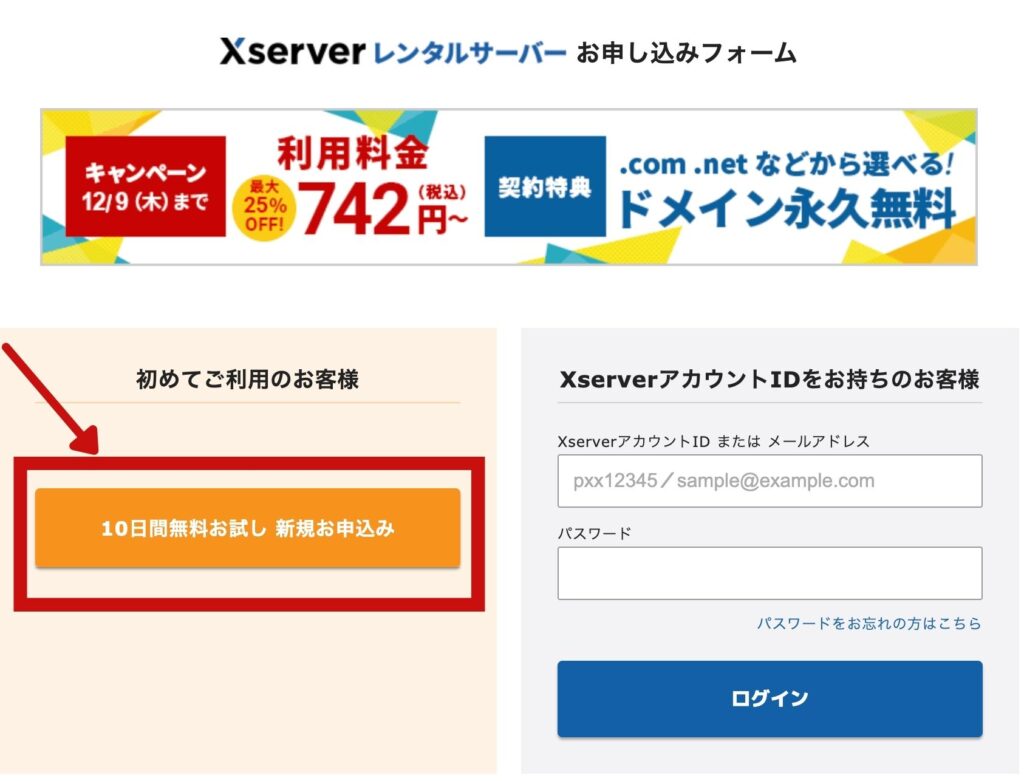
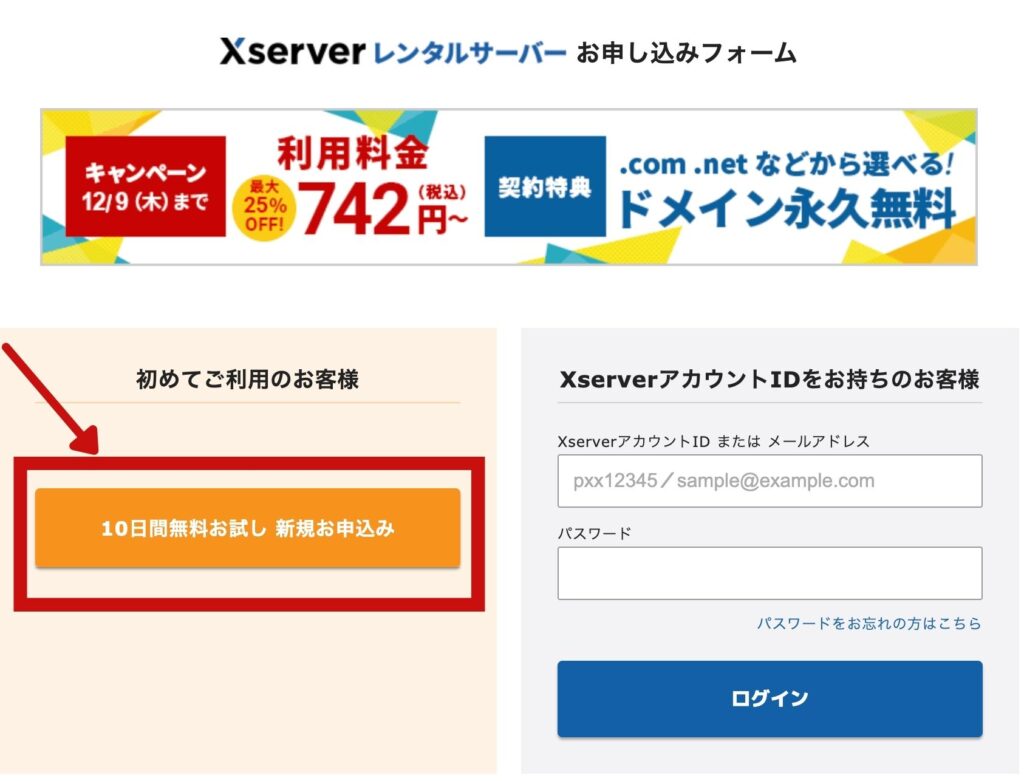
『10日間無料お試し 新規お申し込み』をクリック
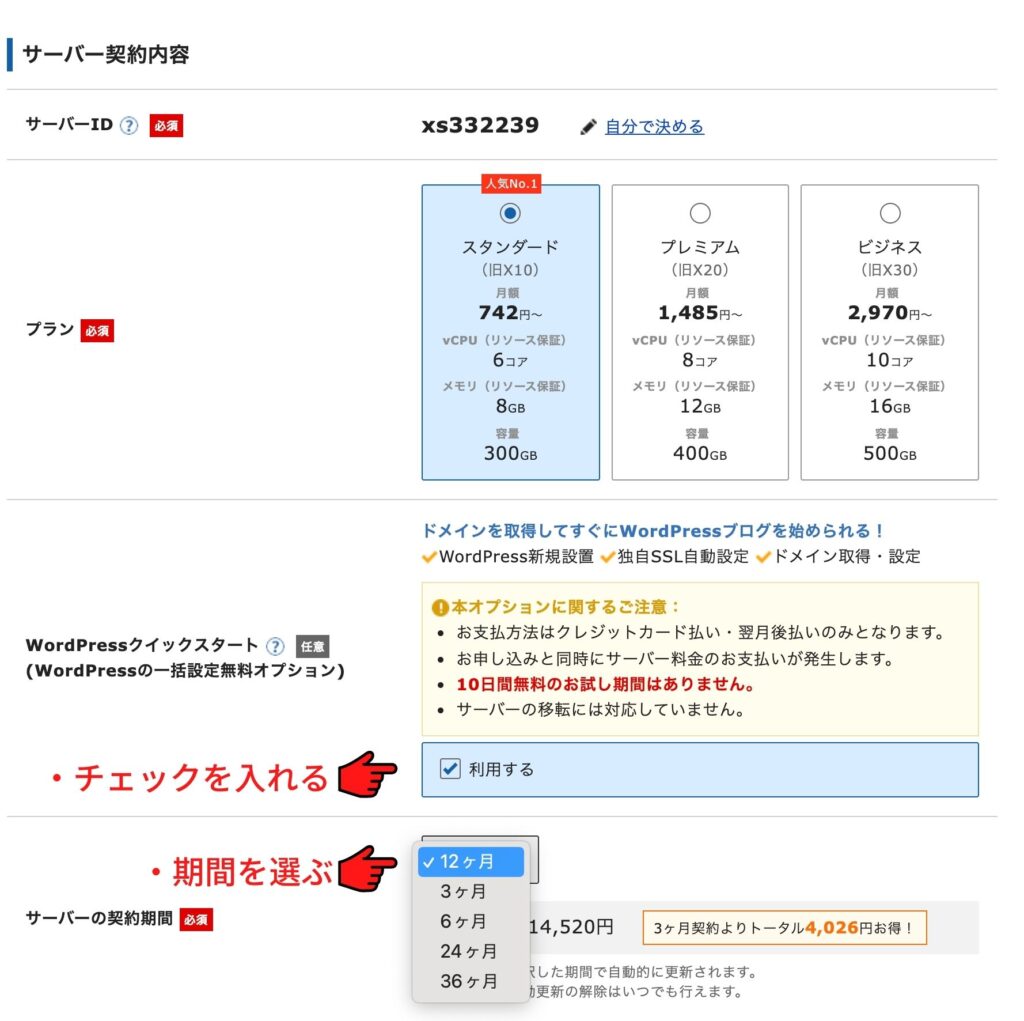
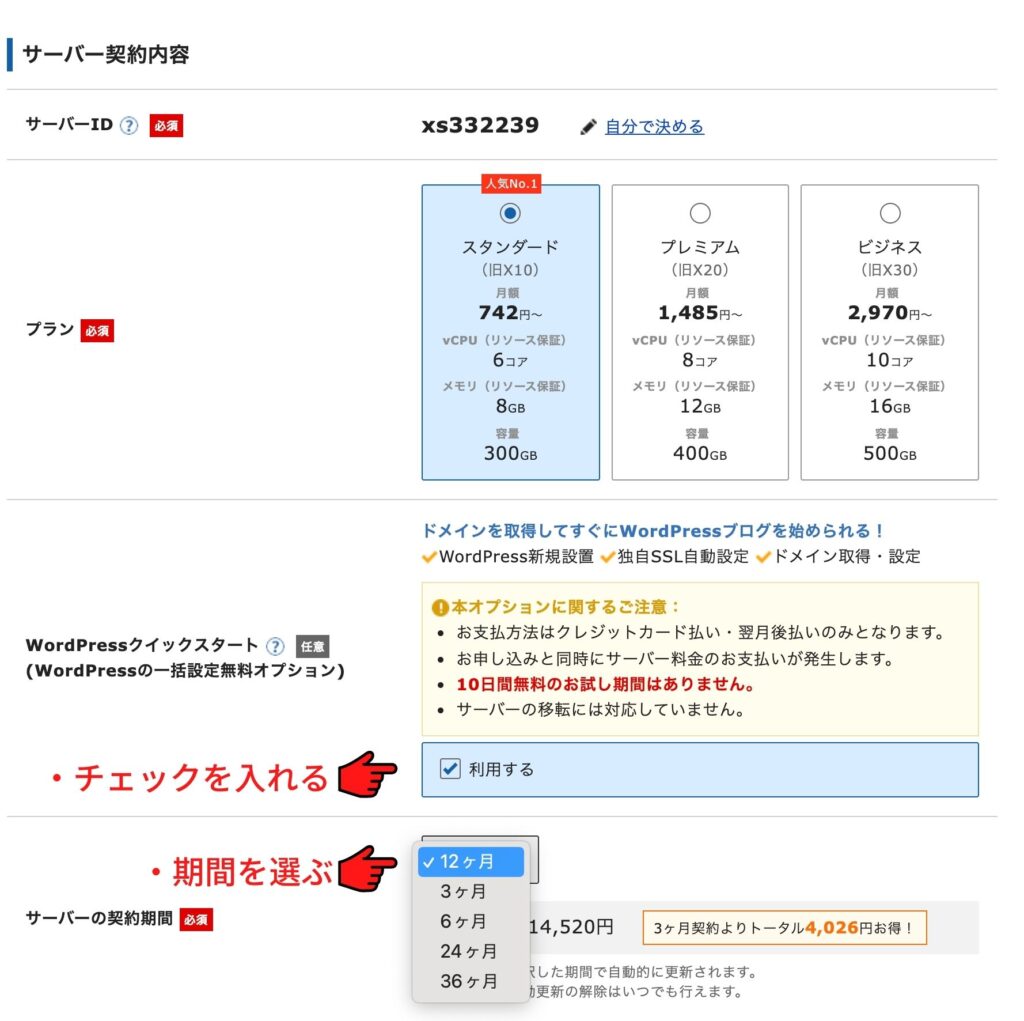
WordPressクイックスタートにチェックを入れる。(他の項目はそのままでOK)
任意の期間を選択する
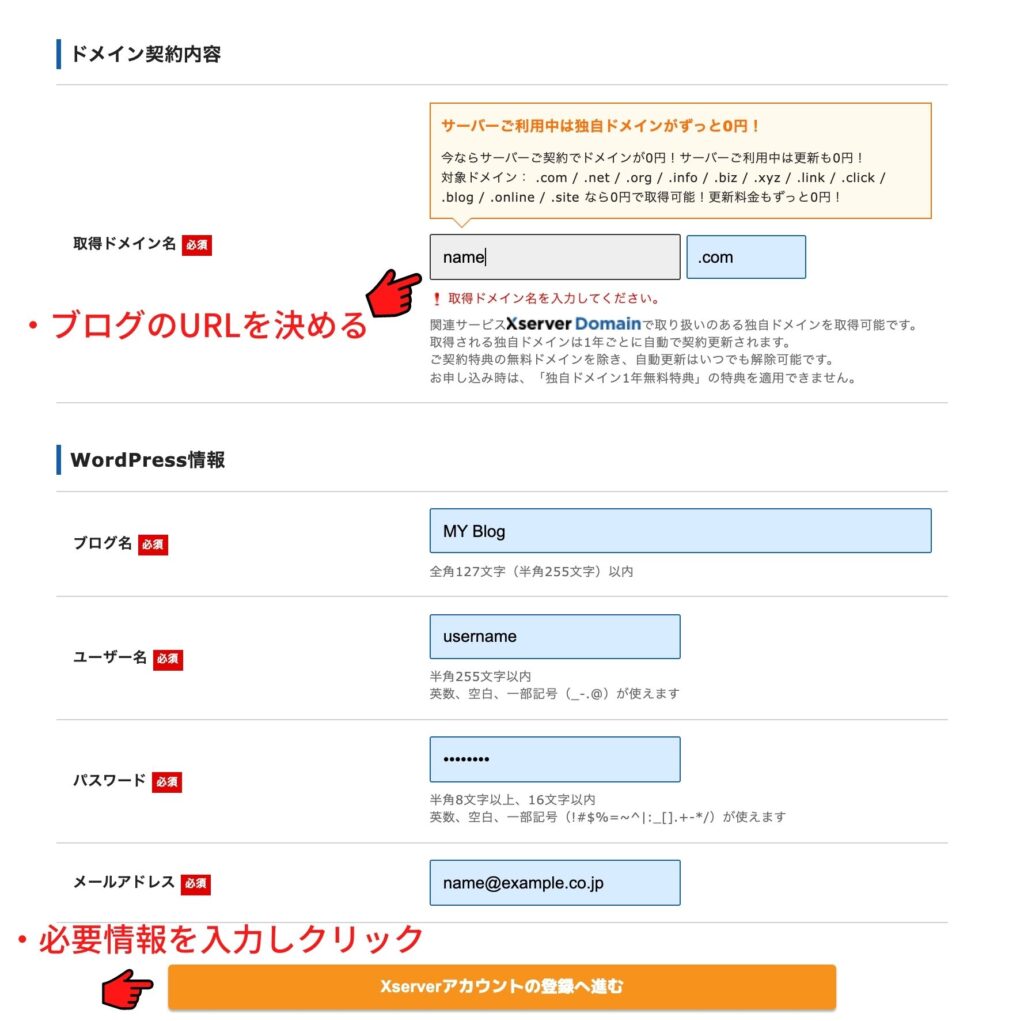
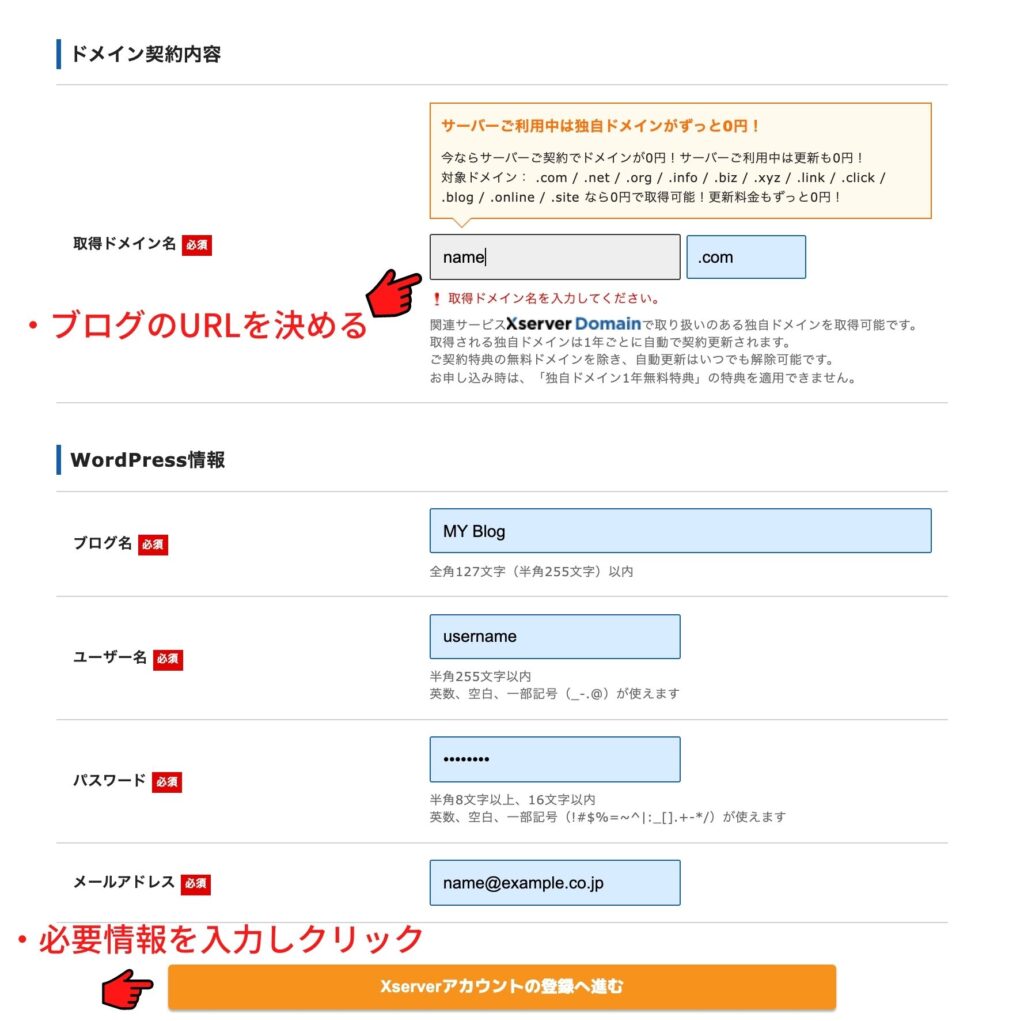
次にドメインの契約内容を入力していく。
『取得ドメイン名』とは自分のブログURL。自分だけのオリジナルURLを設定しよう!
他の項目も自身のブログ名やユーザー名を設定し『Xserverアカウントの登録へ進む』をクリック
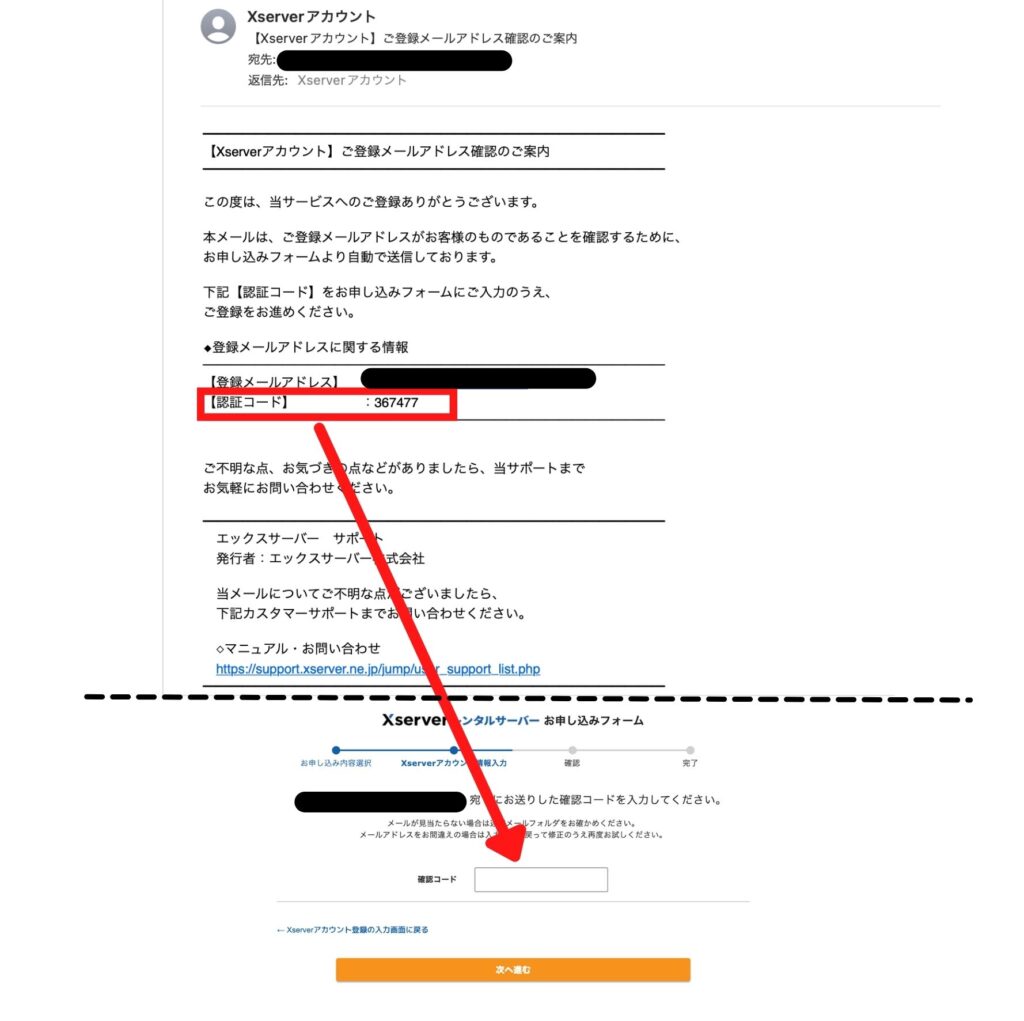
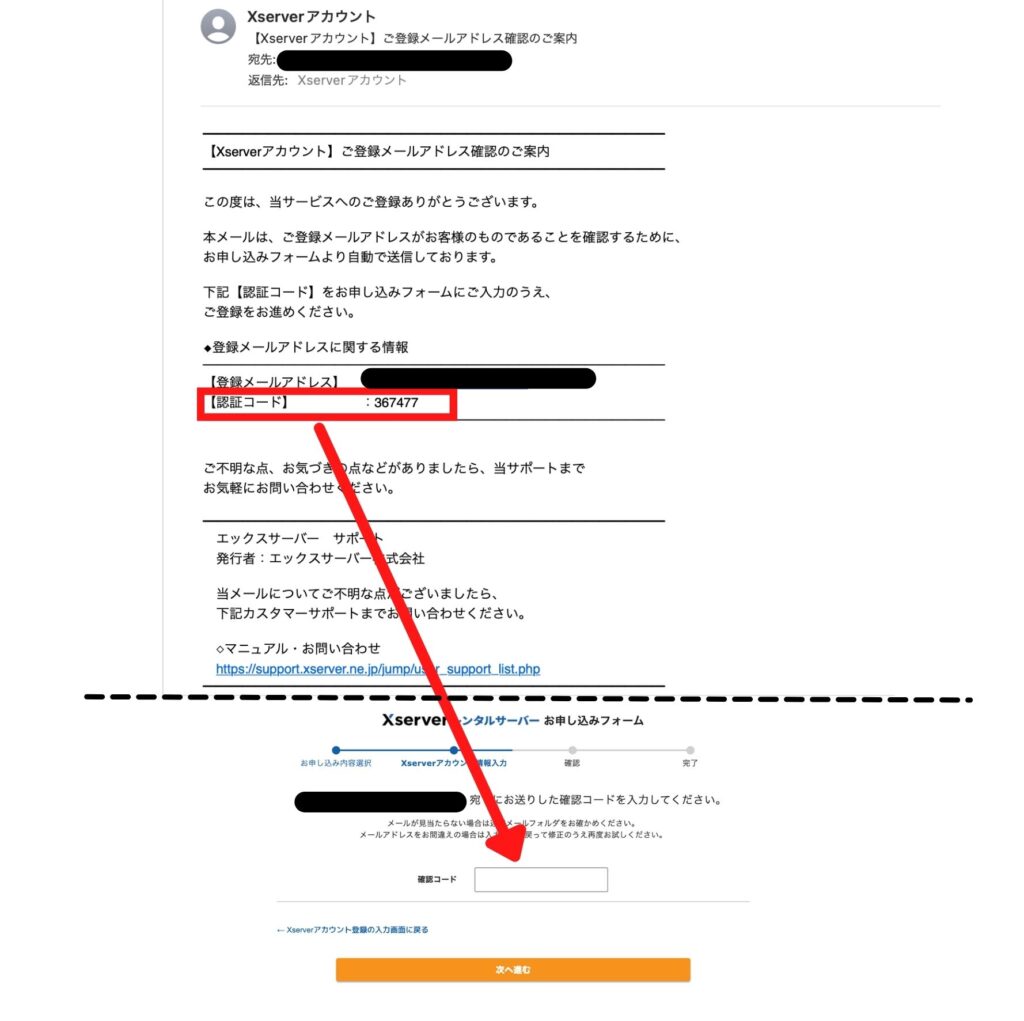
登録アドレス宛に届いた認証コードを入力する
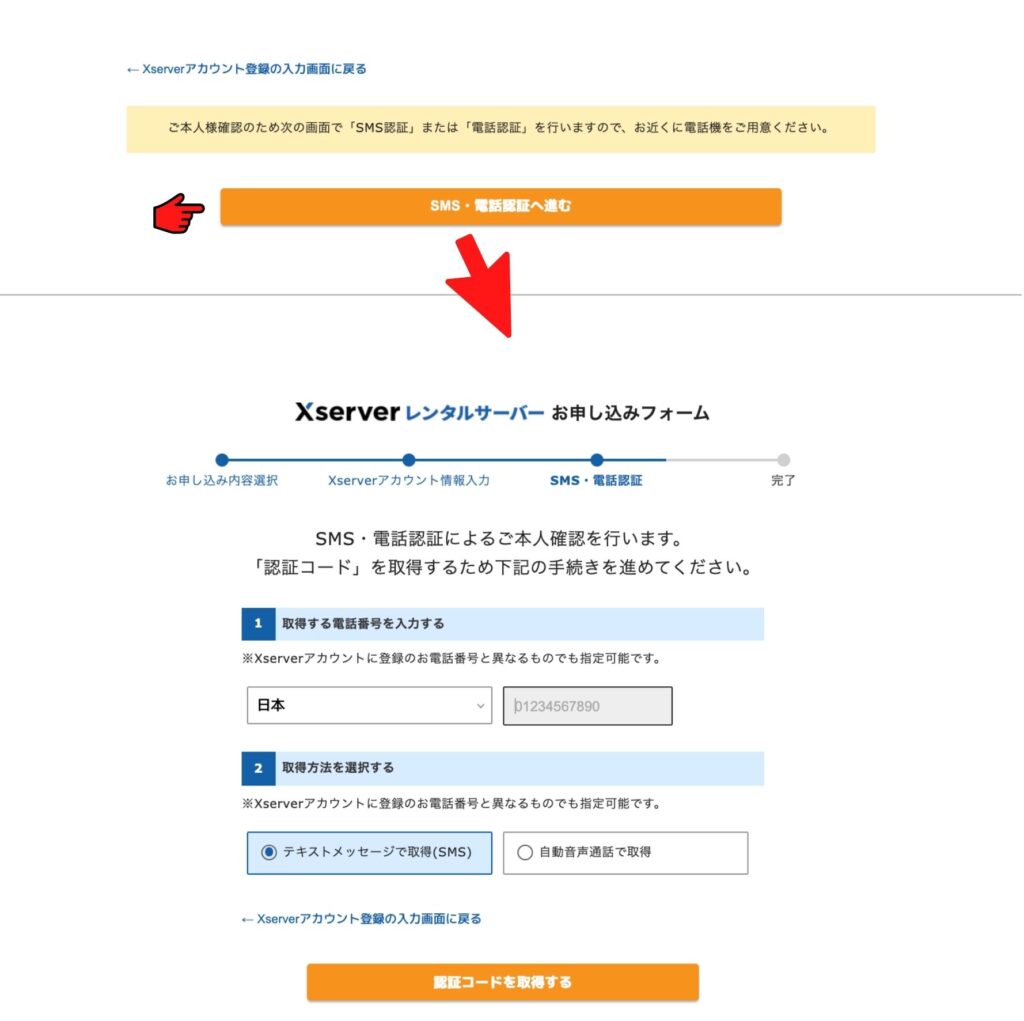
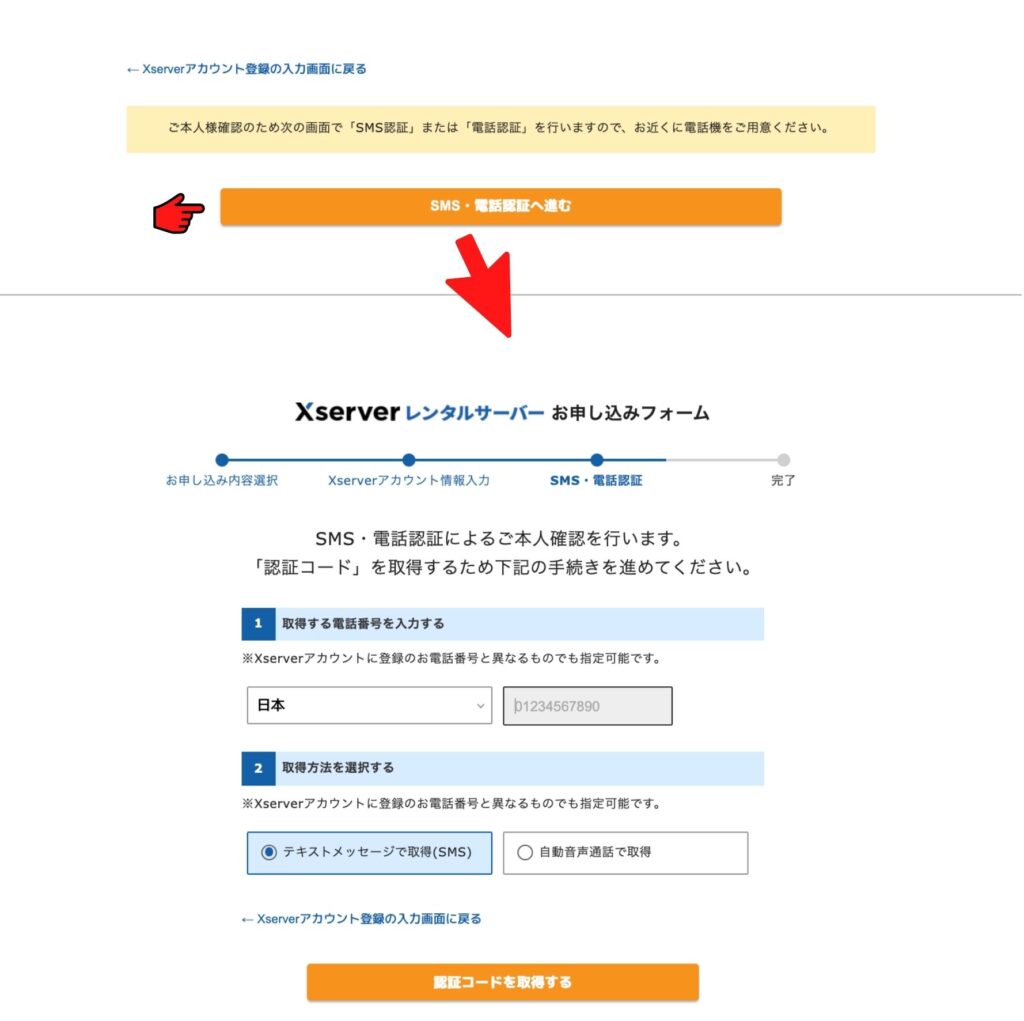
電話番号を入力し認証コードを取得する
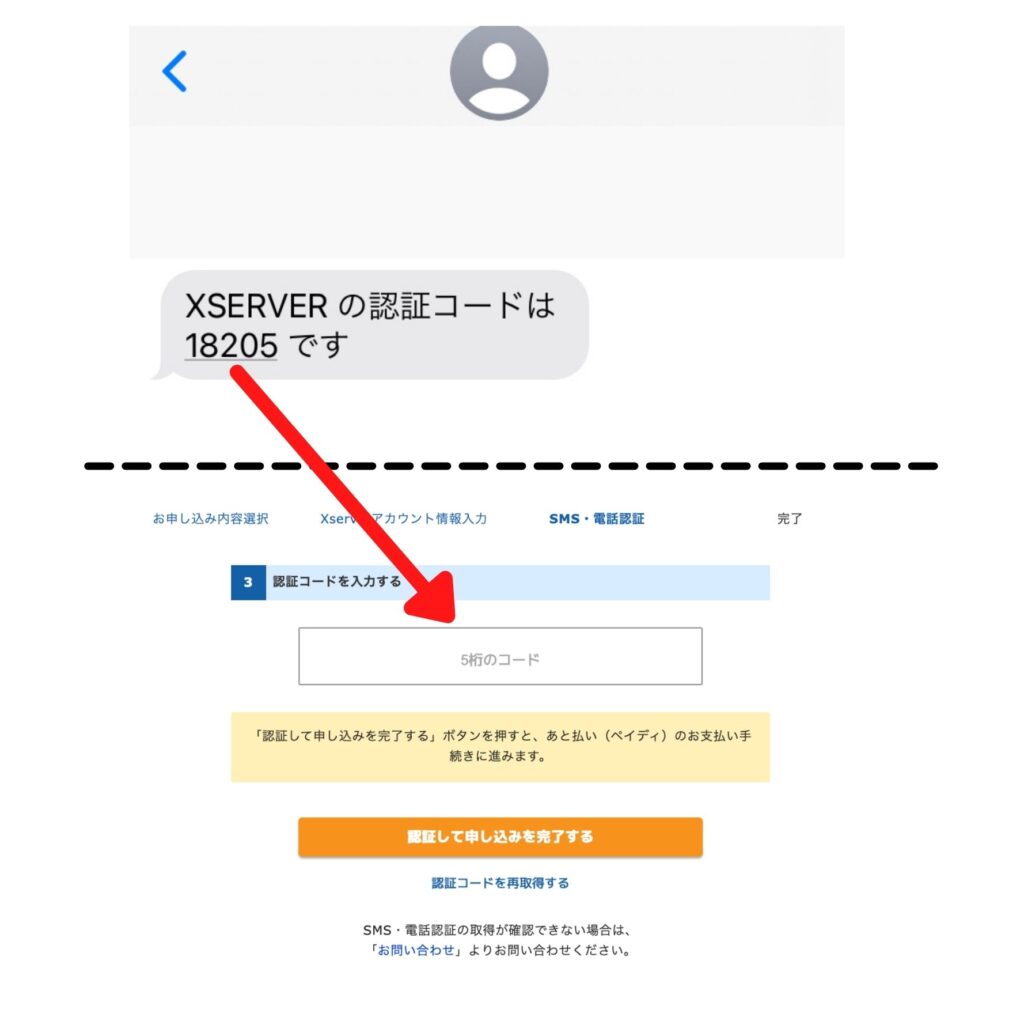
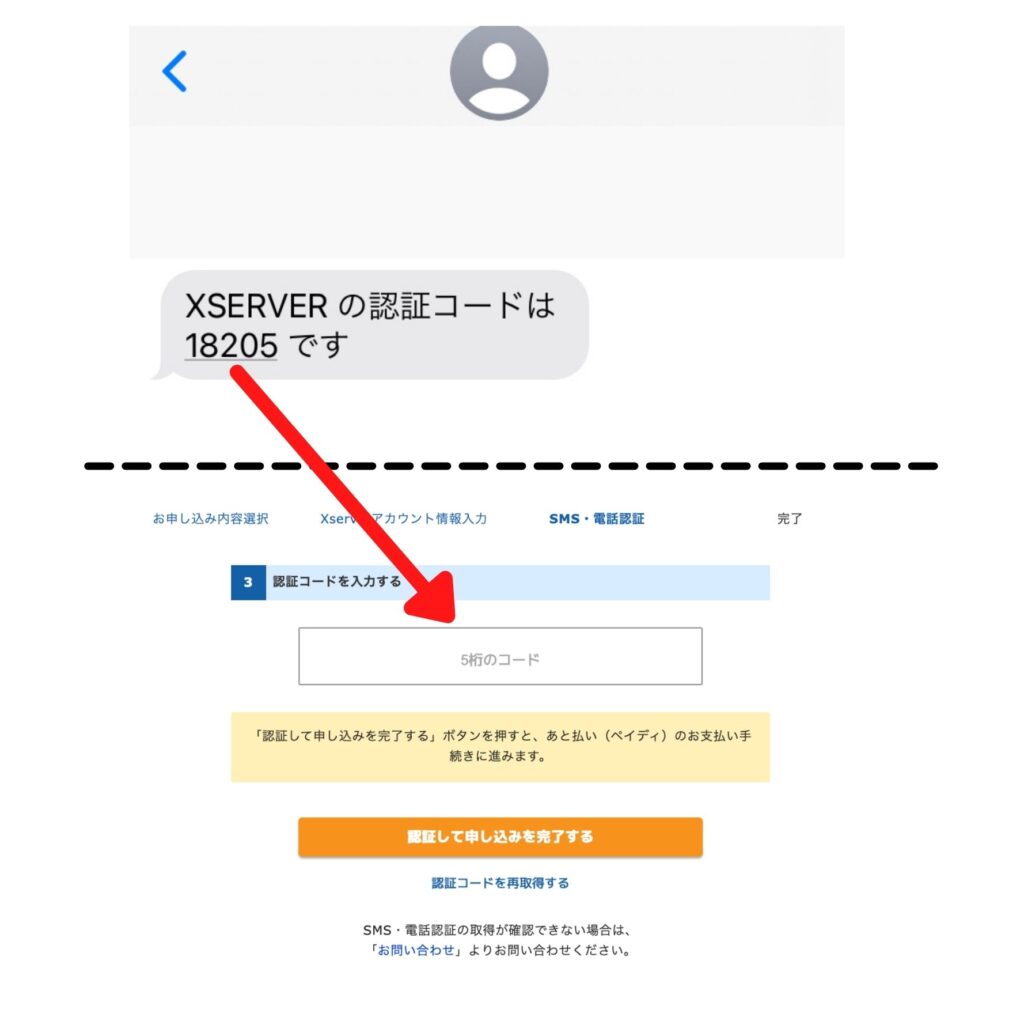
取得した5桁の認証コードを入力する


お疲れ様でした。
無事登録完了〜!


登録時に設定したユーザー名かメールアドレスとパスワードを入力してWordPressにログインしてみよう。



ページが設定できるまで時間がかかるので少し時間をおいてからログインしてみよう!
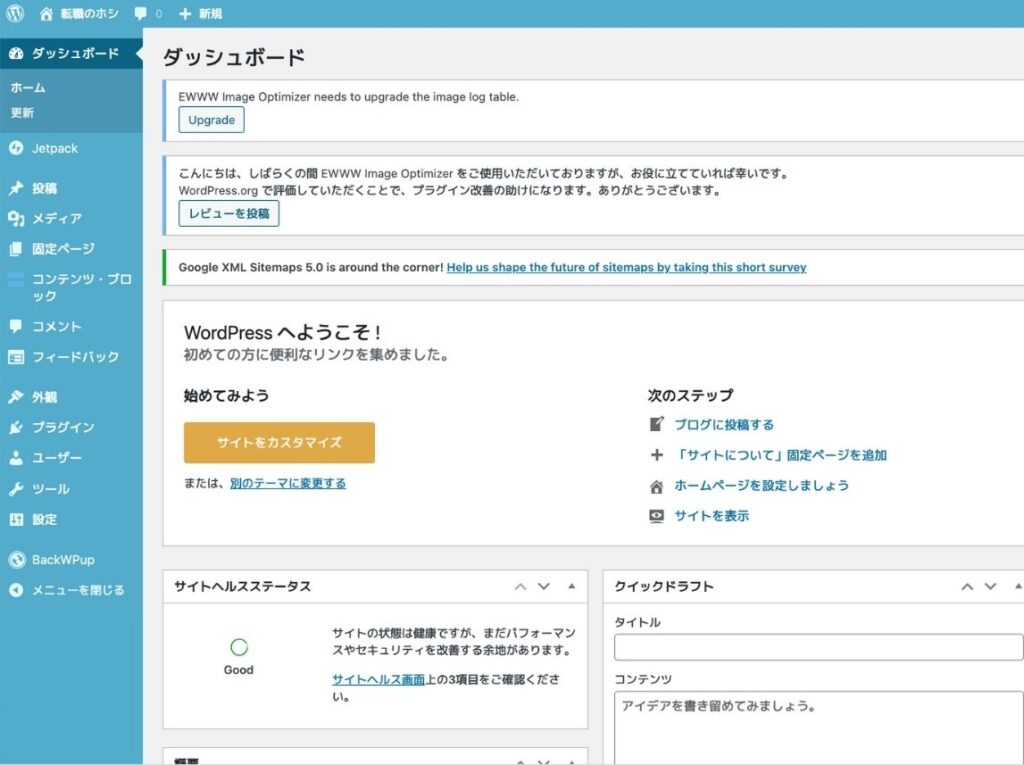
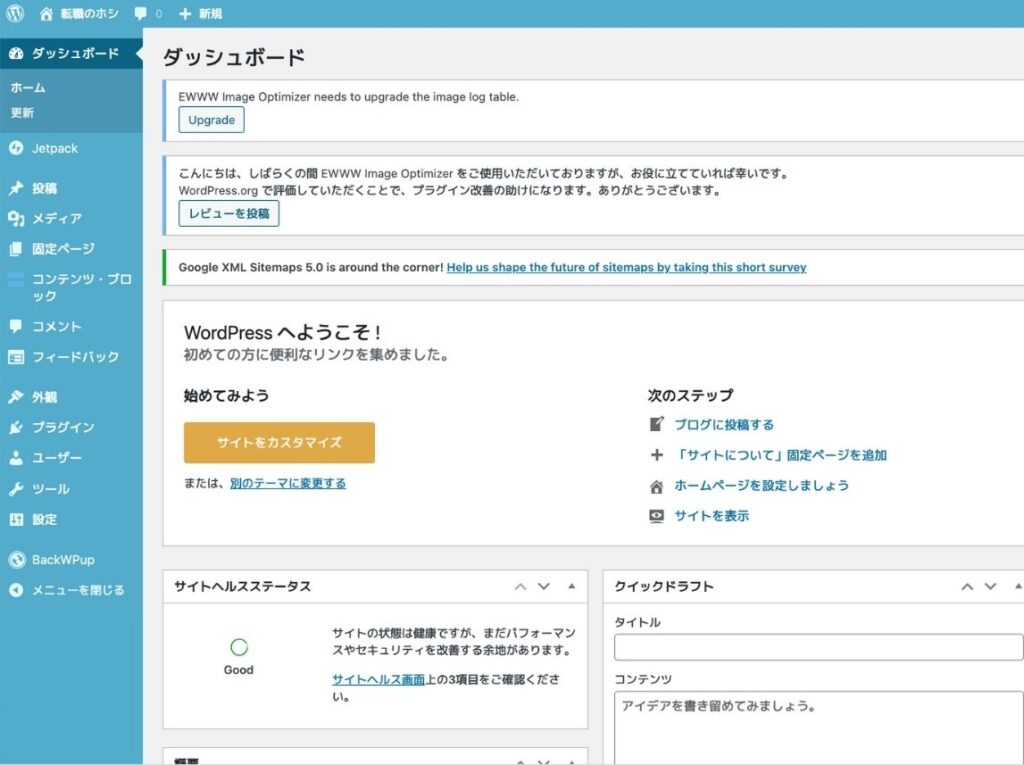
画像のようなダッシュボード画面が表示されたらログイン成功!
細かい設定は必要だが、ひとまずこれでブログを書く準備はできた。



おめでとう!これであなたもブロガーの仲間入り。
最低限必要な最初の設定はこちらから⬇︎
[center]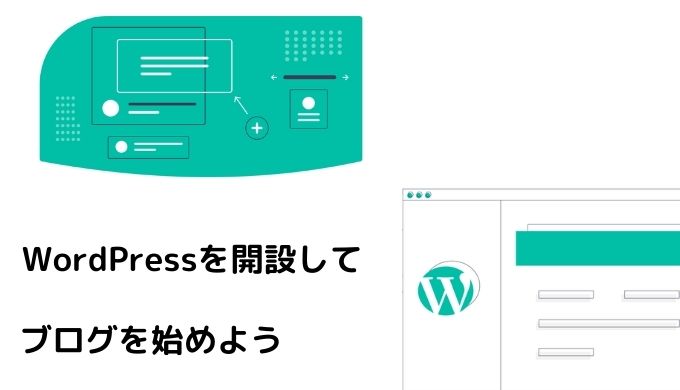
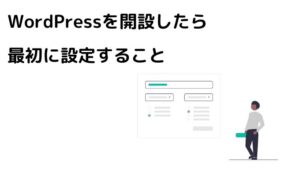


コメント
コメント一覧 (3件)
[…] ブログのはじめ方 […]
[…] WordPressの開設方法はこちら⬇️ […]
Belo post, compartilhei com meus amigos.